Εγκαταστήστε το Windows Home Server 2011 και Ξεκινώντας

Αυτή τη στιγμή τρέχω το Windows Home Server -έκδοση ένα που εκτελείται με τεχνολογία Microsoft Server 2003. Το WHS 2011 έχει περάσει εδώ και αρκετούς μήνες και αποφάσισα να αναβαθμίσω. Δείτε πώς μπορείτε να κάνετε μια καθαρή εγκατάσταση του WHS 2011.
Αυτή τη στιγμή τρέχω το Windows Home Server -έκδοση ένα που εκτελείται με τεχνολογία Microsoft Server 2003. Το WHS 2011 έχει περάσει εδώ και αρκετούς μήνες και αποφάσισα να αναβαθμίσω. Δείτε πώς μπορείτε να κάνετε μια καθαρή εγκατάσταση του WHS 2011.
Πριν ξεκινήσετε, υπάρχουν μερικά πράγματα που χρειάζεστενα γνωρίζεις. Σε αντίθεση με τον προκάτοχό του 32-bit, το WHS 2011 είναι μόνο 64-bit και απαιτεί ελάχιστο σκληρό δίσκο 160 GB και 1 GB μνήμης RAM. Φυσικά, αυτά είναι τα ελάχιστα χαρακτηριστικά - έτσι τουλάχιστον τα διπλά οτιδήποτε. Επιπλέον, δεδομένου ότι πρόκειται να δημιουργήσετε αντίγραφα ασφαλείας των υπολογιστών σας, να αποθηκεύσετε πολυμέσα, φωτογραφίες και όλα τα έγγραφά σας σε αυτό, θα θέλετε ένα καλό αποθηκευτικό χώρο.
Εάν δεν έχετε συνδρομή MSDN ή TechNet,θα χρειαστεί να αγοράσετε ένα φυσικό αντίγραφο του WHS 2011. Διαφέρει στην τιμή, αλλά είναι αρκετά κάτω από τα $ 100 που είναι ένα μεγάλο πράγμα! Αν κάνετε λήψη του ISO από τη Microsoft, χρησιμοποιήστε το Windows 7 Disc Image Burner για να δημιουργήσετε το bootable DVD εγκατάστασης.
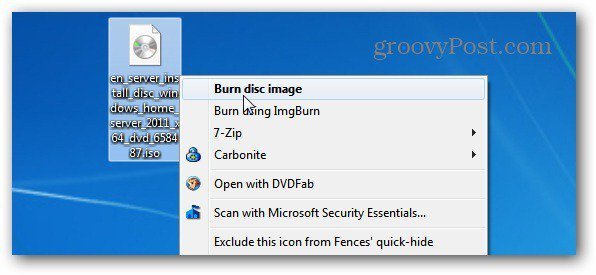
Εγκαταστήστε το WHS 2011
Πρώτον, βεβαιωθείτε ότι το σύστημα είναι ρυθμισμένο για εκκίνηση απόπρώτα τη μονάδα δίσκου DVD. Μπορείτε να το κάνετε αυτό στο BIOS ή να πατήσετε το κατάλληλο κλειδί κατά την εκκίνηση που σας επιτρέπει να επιλέξετε μια προσωρινή συσκευή εκκίνησης. Τοποθετήστε το DVD εγκατάστασης που αγοράσατε στο δίσκο του συστήματός σας.
Η πρώτη οθόνη που θα πρέπει να αλληλεπιδράσετε επιλέγει μια νέα εγκατάσταση ή επισκευή. Δεδομένου ότι πρόκειται για ένα ολοκαίνουργιο σύστημα, επιλέγω Νέα Εγκατάσταση.
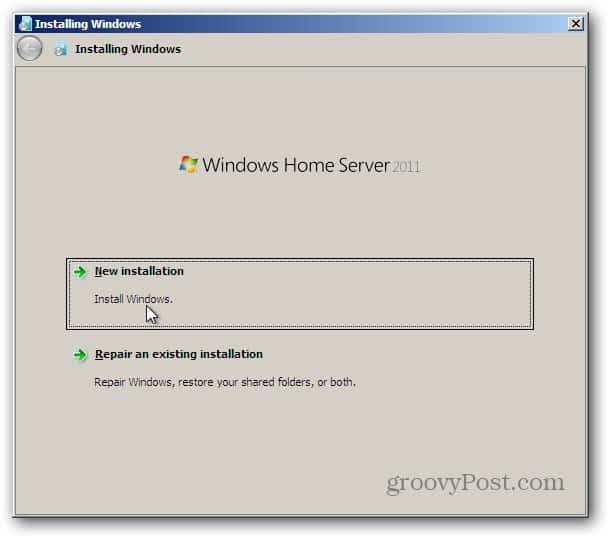
Στη συνέχεια, επιλέξτε τη μονάδα που εγκαθιστάτε το WHS 2011 στο. Ελέγξτε το πλαίσιο που γνωρίζετε ότι τα δεδομένα στη μονάδα δίσκου θα σκουπιστούν. Κάντε κλικ στην επιλογή Εγκατάσταση.
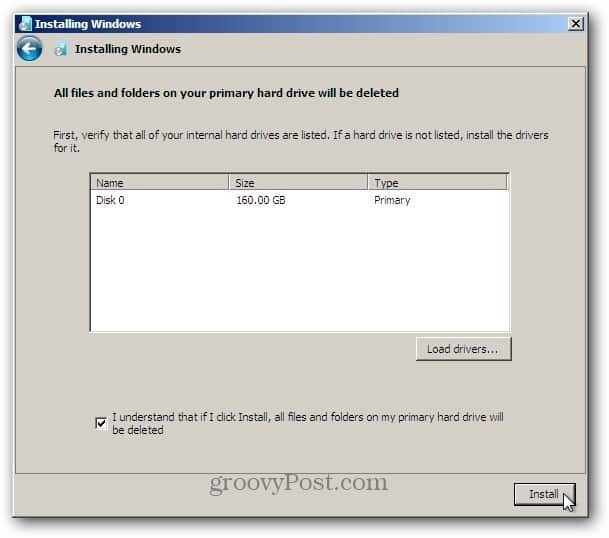
Σημείωση: Εάν δεν βλέπετε την τοπική μονάδα δίσκου που αναγράφεται, θα το κάνετεπρέπει να φορτώσετε τα προγράμματα οδήγησης για τον ελεγκτή. Βρείτε τα προγράμματα οδήγησης και τα καταγράψτε σε δίσκο ή τοποθετήστε τα σε μια μονάδα USB. Εάν πρέπει να το κάνετε αυτό, αφαιρέστε το DVD εγκατάστασης του WHS 2011 και εναλλάξτε το με το δίσκο του οδηγού. Στη συνέχεια, κάντε κλικ στο κουμπί Load Drivers και περιηγηθείτε στη θέση των προγραμμάτων οδήγησης και εγκαταστήστε.
Μόλις αναγνωριστεί ο τοπικός δίσκος, ξεκινήστε την εγκατάσταση. Και πάλι, η διαδικασία μοιάζει με την εγκατάσταση των Windows 7. Ο διακομιστής θα επανεκκινήσει μερικές φορές κατά το πρώτο στάδιο της εγκατάστασης.
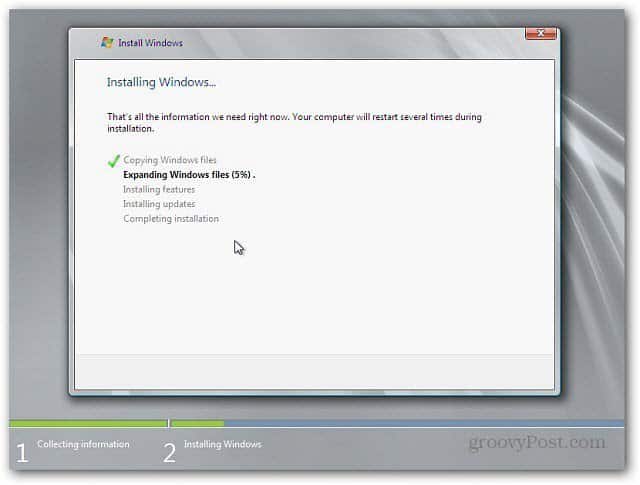
Θα δείτε μια σειρά από διαφορετικές οθόνες κατά την εγκατάσταση του διακομιστή. Δεν απαιτείται αλληλεπίδραση χρήστη κατά τη διάρκεια αυτού του σταδίου.
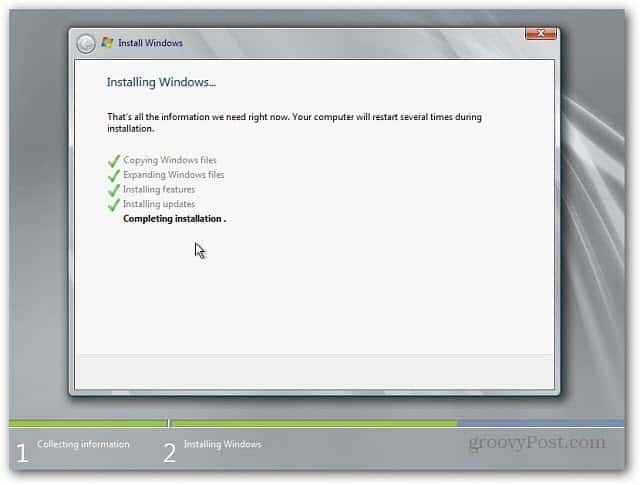
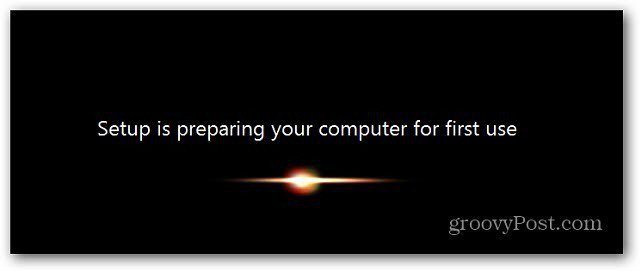
Όταν φτάσει στην επόμενη οθόνη, θα πρέπει να εισαγάγετε κάποιες πληροφορίες. Επαληθεύστε τη χώρα, την ώρα και τη διάταξη πληκτρολογίου. Κάντε κλικ στο κουμπί Επόμενο.
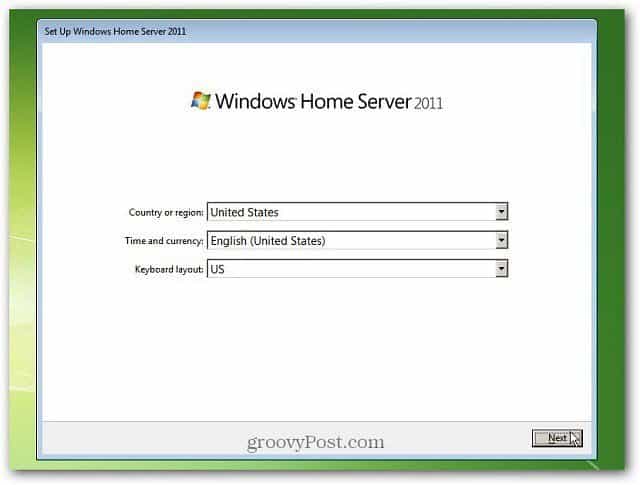
Ρυθμίστε την ώρα και την ημερομηνία για το διακομιστή.
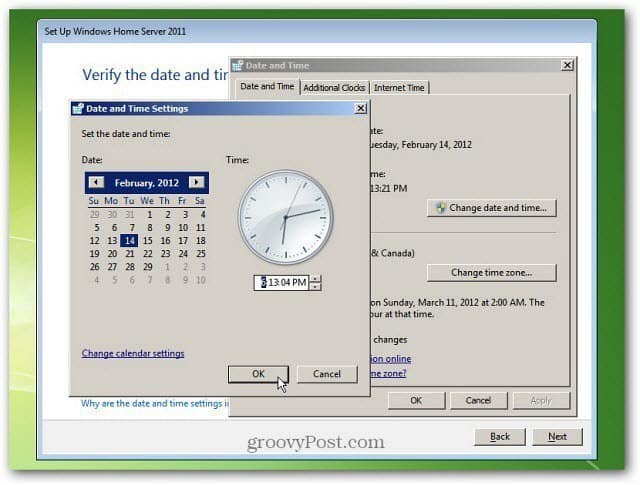
Συμφωνείτε με τους Όρους άδειας χρήσης λογισμικού της Microsoft. Κάντε κλικ στο πλαίσιο Αποδοχή στο κάτω μέρος. Κάντε κλικ στο κουμπί Επόμενο.
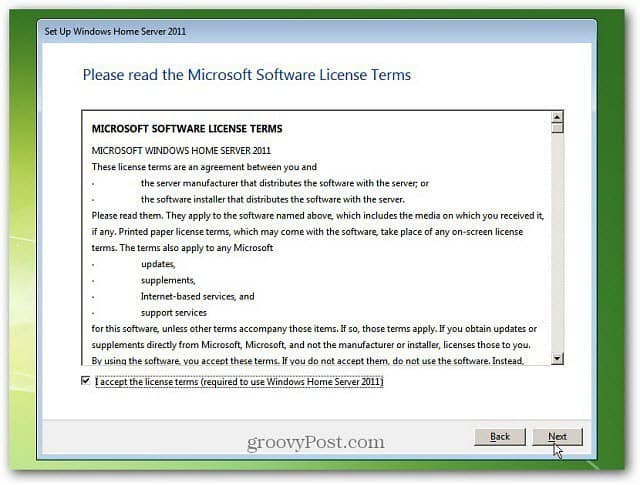
Τώρα πληκτρολογήστε το κλειδί προϊόντος που συνοδεύει το WHS20111. Στη συνέχεια, επιλέξτε Αυτόματη ενεργοποίηση όταν είμαι συνδεδεμένος. Αυτό παίρνει την ενεργοποίηση πέρα με έτσι δεν χρειάζεται να ασχοληθεί με αυτό αργότερα και να πάρει οθόνες nag. Κάντε κλικ στο κουμπί Επόμενο.
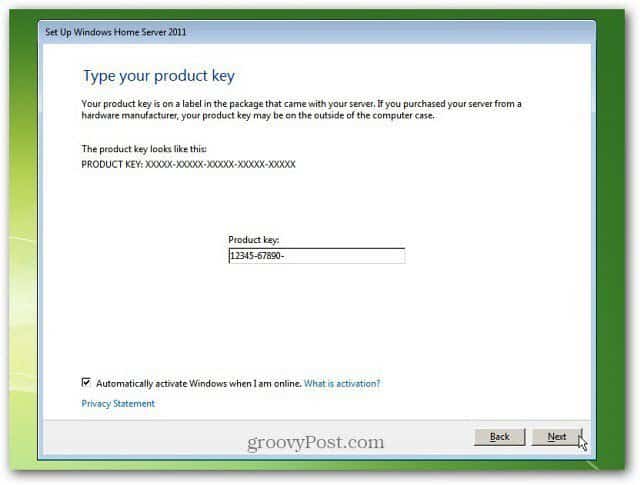
Τώρα πρέπει να δώσετε στο διακομιστή σας ένα όνομα ...έξυπνο, είναι ο νέος σας διακομιστής! Το όνομα πρέπει να είναι κάτω από 15 χαρακτήρες. Εισαγάγετε δύο φορές ισχυρό κωδικό πρόσβασης και πληκτρολογήστε μια υπενθύμιση κωδικού πρόσβασης. Λάβετε υπόψη ότι όλοι μπορούν να δουν τον υπαινιγμό σας για τον κωδικό πρόσβασης, οπότε μην το καταστήσετε προφανές. Κάντε κλικ στο κουμπί Επόμενο.
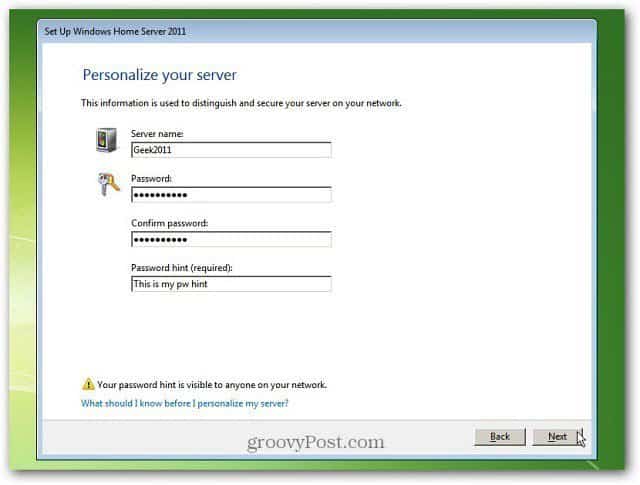
Αυτές είναι όλες οι πληροφορίες που χρειάζεται η WHS 2011εσείς. Αυτό το επόμενο στάδιο της εγκατάστασης παίρνει το μεγαλύτερο χρονικό διάστημα. Ο διακομιστής σας θα ενημερωθεί και θα ρυθμιστεί ώστε να χρησιμοποιηθεί. Θα χρειαστεί μισή ώρα ή περισσότερο - ανάλογα με τις προδιαγραφές του συστήματός σας. Μπορείτε να το αφήσετε μόνο του και να το ελέγξετε περιοδικά για να βεβαιωθείτε ότι όλα λειτουργούν σωστά.
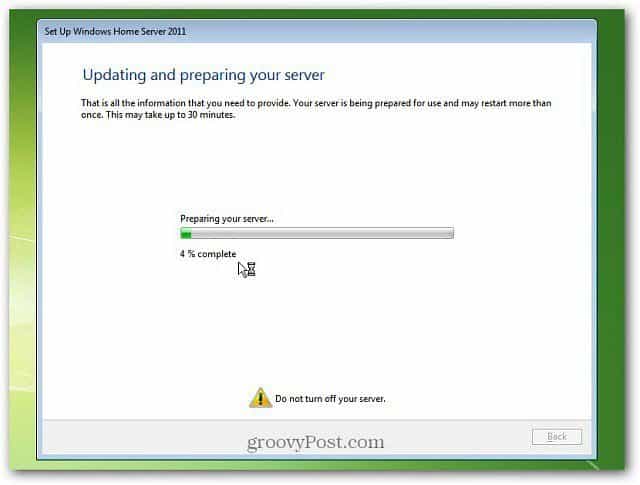
Μετά από μισή ώρα, έχουμε επιτυχία! Το Windows Home Server 2011 έχει εγκατασταθεί και είναι έτοιμο για χρήση. Κάντε κλικ στο κουμπί Κλείσιμο.
Συνδέστε τον υπολογιστή πρώτου πελάτη στο WHS 2011
Βεβαίως αφήνετε τον διακομιστή να τρέχει και, στη συνέχεια, μεταβείτε σε έναν από τους υπολογιστές-πελάτες του δικτύου σας. Ανοίξτε τον Internet Explorer και στον τύπο γραμμής διευθύνσεων: http: //yourservername/συνδέω-συωδεομαι. Που yourservername = το όνομα που δώσατε στον διακομιστή σας. Έτσι στο παράδειγμα μου, θα ήταν http://geek2011/connect
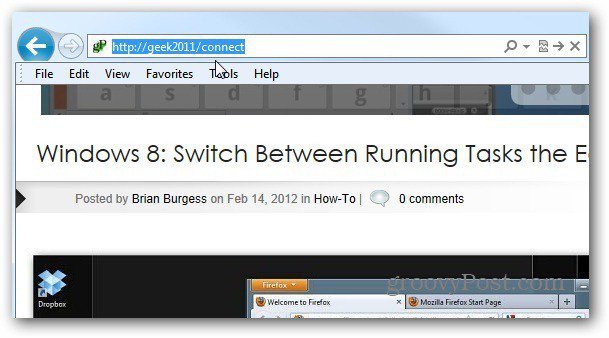
Αυτό σας επιτρέπει να κατεβάσετε το λογισμικό που σας βοηθά να συνδέσετε τον υπολογιστή σας με το WHS 2011.
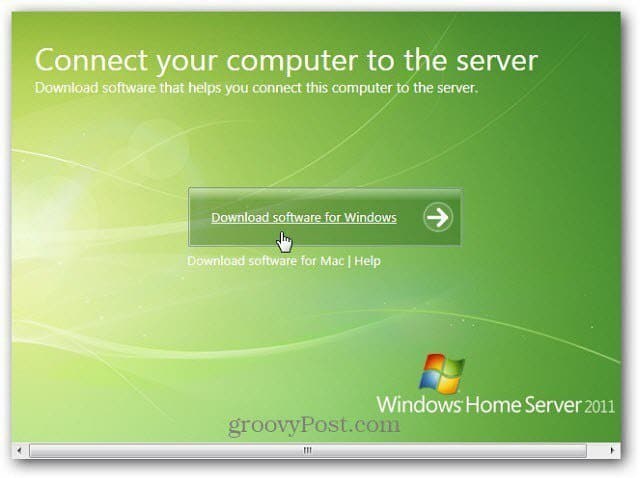
Θα κατεβάσετε wlsetup-web.exe - ξεκινήστε το αρχείο και ακολουθήστε τον οδηγό. Το σύστημα θα επαληθεύσει ότι έχετε τα απαραίτητα στοιχεία όπως το Microsoft .NET Framework 4.0 ή νεότερη έκδοση. Εάν δεν το κάνετε, ο εγκαταστάτης θα το κατεβάσει και θα το εγκαταστήσει αυτόματα για εσάς.
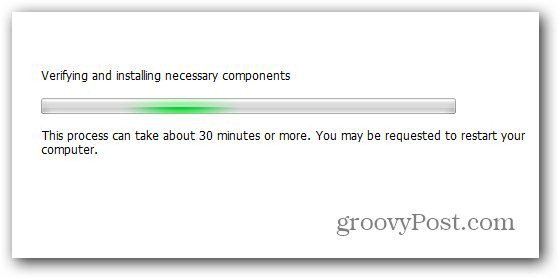
Μετά την εγκατάσταση των απαραίτητων στοιχείων, πληκτρολογήστε τον κωδικό πρόσβασης που δημιουργήσατε για το WHS 2011.
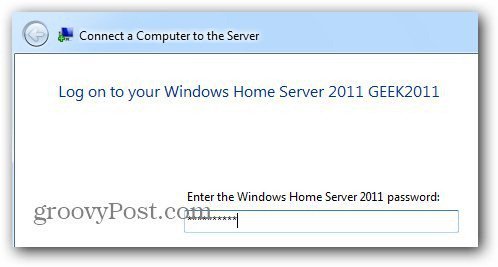
Στη συνέχεια συνεχίστε να εργάζεστε μέσω του οδηγού. Είναι απλή και βασισμένη στο κείμενο. Σας ζητείται να εισαγάγετε μια περιγραφή του υπολογιστή-πελάτη, αν θα το ξυπνήσετε ή όχι για δημιουργία αντιγράφων ασφαλείας και αν θέλετε να συμμετάσχετε στο Πρόγραμμα βελτίωσης MS.
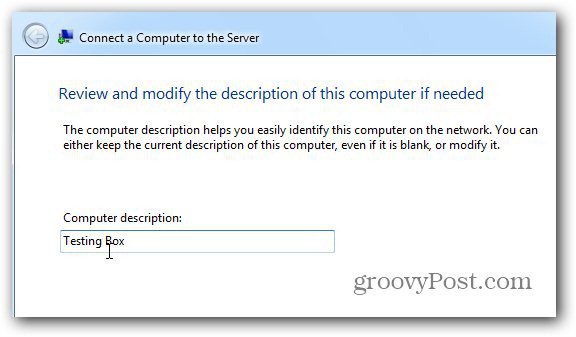
Το λογισμικό υποδοχής πελάτη είναι εγκατεστημένο. Όταν ολοκληρωθεί, θα λάβετε το ακόλουθο μήνυμα. Επιλέξτε το πλαίσιο για να ανοίξετε τον Πίνακα ελέγχου για να διορθώσετε το διακομιστή σας και να ξεκινήσετε αμέσως. Κάντε κλικ στο κουμπί Τέλος.
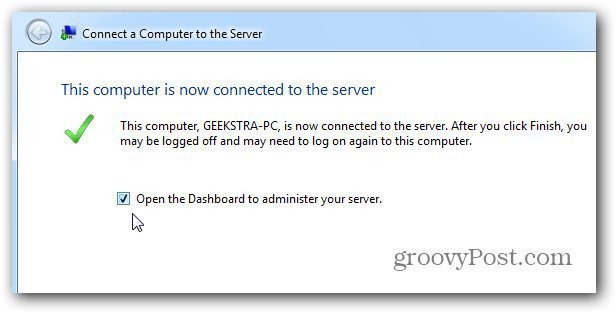
Εμφανίζεται ο Πίνακας ελέγχου (πρώην WHS Console). Συνδεθείτε με τον κωδικό πρόσβασης που δώσατε στον διακομιστή σας. Κάντε κλικ στην επιλογή Επιλογές και ελέγξτε για να θυμάστε τον κωδικό πρόσβασης και επιλέξτε πρόσθετα για φόρτωση.
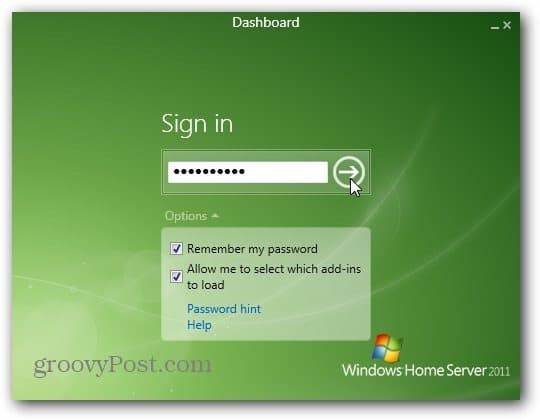
Αφού συνδεθείτε, σας παρουσιάζουμε τοΟ πίνακας εργαλείων των Windows Home Server 2011. Αυτό είναι όπου θα κάνετε το μεγαλύτερο μέρος της δραστηριότητας διαχείρισης με το διακομιστή. Ξεκινήστε με την ολοκλήρωση των εργασιών που αναφέρονται. Ξεκινήστε με την επιλογή "Λήψη ενημέρωσης για άλλα προϊόντα της Microsoft" και ξεκινήστε να κατεβαίνετε στη λίστα.
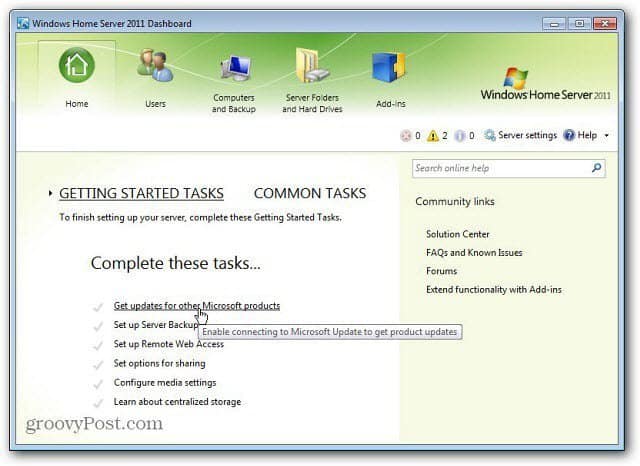
Πολλά έχουν αλλάξει από την πρώτη έκδοση της WHS. Τις επόμενες εβδομάδες, θα γράφω περισσότερα άρθρα σχετικά με το τι πρέπει να κάνω στη συνέχεια και θα καλύψω τα πολλά πράγματα groovy που μπορείτε να κάνετε με το WHS 2011.










Αφήστε ένα σχόλιο